1. Giới thiệu chương trình Tapaculo Lite - MODBUS.
Cảm ơn bạn đã mua sản phẩm DEKIST Radionode.
Phần mềm Tapaculo Lite - MODBUS là một chương trình miễn phí cho phép bạn quản lý dữ liệu cảm biến được đo bằng bộ ghi dữ liệu Radionode trên PC của bạn.
Kết hợp với các mô hình phụ nút vô tuyến RN001 và RN171WC, bạn có thể quản lý kết nối của 8 thiết bị và giám sát lên đến 32 kênh, đồng thời bạn có thể sử dụng chức năng bảng điều khiển để kiểm tra dữ liệu cảm biến trong thời gian thực (theo thời gian đã thiết lập khoảng thời gian). Trong trường hợp có sự sai lệch so với giá trị đã đặt, nền của kênh tương ứng trên bảng điều khiển sẽ chuyển sang màu đỏ và đồng thời, thông báo trên PC về cơ bản được thiết kế để kích hoạt phản hồi ngay lập tức để giám sát.
Tính năng
- MODBUS - Phương thức giao tiếp TCP
- Liên kết lên đến 8 thiết bị và hỗ trợ lên đến 32 kênh
- Hỗ trợ Windows 7, 8, 10 và hỗ trợ MacOS
- Chức năng cài đặt chu kỳ đo dữ liệu (1 giây, 5 giây, 10 giây, 1 phút, 5 phút, 10 phút)
- Khả năng thay đổi cài đặt báo thức trên các thiết bị từ xa
- Chức năng xuất báo cáo hàng ngày
- Chức năng duyệt biểu đồ dữ liệu
2. Cài đặt Tapaculo Lite - MODBUS
Tapaculo Lite - Phần mềm MODBUS hỗ trợ các phiên bản hệ điều hành Windows 7, 8 và 10 và Mac OS.
'tab tải xuống nút radioTải xuống tệp thực thi chương trình Tapaculo Lite - MODBUS cho hệ điều hành máy tính của bạn từ 'và cài đặt nó trên PC của bạn.
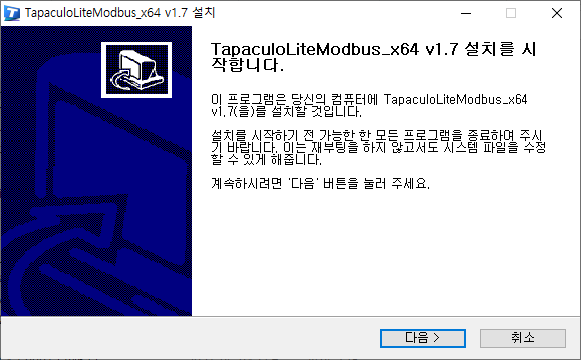
3. Chạy dự án
Với một dự án,
Một tập tin lưu trữ và quản lý dữ liệu cảm biến.
Tapaculo Lite - Khi bạn chạy Modbus (Tapaculo Lite Modbus), một màn hình với các dự án và các dự án gần đây được hiển thị ở bên trái và bên phải. Nó được thiết kế để chuyển sang cấp độ tiếp theo bằng cách tạo một dự án hoặc chọn một dự án hiện có.
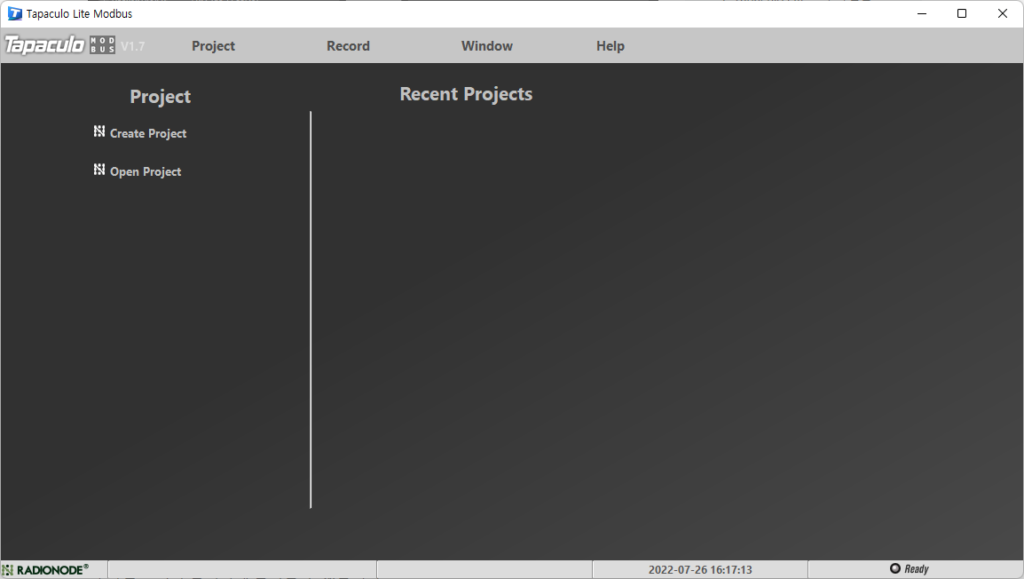
Bạn phải có một dự án để chấp nhận dữ liệu. Tạo dự án của riêng bạn hoặc mở một dự án bạn đã tạo. Sau khi đăng ký thiết bị trong dự án, dữ liệu của thiết bị tương ứng sẽ được quản lý.
▣ Tạo dự án: Bắt đầu một dự án mới.
▣ Open Project: Mở một dự án đã lưu.
3-1. Tạo dự án
1. Trên màn hình bắt đầu Tapaculo Lite Modbus, nhấp vào Dự án ở bên trái. Tạo dự ánNhấp chuột .
2. Nhập tên tệp mới vào cửa sổ thiết lập Tạo Dự án. Một màn hình bao gồm danh sách thiết bị, thiết bị đã chọn và nút tạo dự án sẽ xuất hiện.
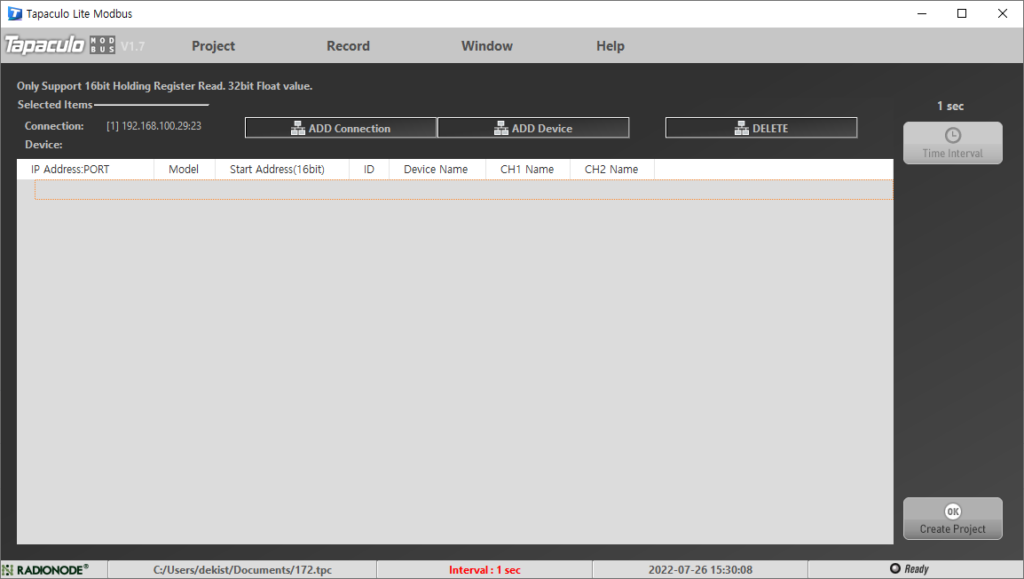
3. Nếu bạn nhấp vào THÊM Kết nối, một cửa sổ xuất hiện để bạn có thể nhập Địa chỉ IP: PORT, Model.
- Trong Địa chỉ IP: PORT, nhập IP được gán cho RN171 và RN001.
- Trong Model, bạn có thể chọn tùy theo kiểu máy của thiết bị.
4. Nhấp vào THÊM thiết bị. Địa chỉ bắt đầu (16bit), ID, Tên thiết bị, Tên CH1,
Cửa sổ nhập Tên CH2 xuất hiện.
- Địa chỉ Bắt đầu (16bit) có nghĩa là số kênh của thiết bị.
- Trong Tên thiết bị, bạn có thể nhập tên của thiết bị bạn muốn.
- Trong “Tên CH1 / Tên CH2”, bạn có thể nhập tên của kênh.
5. Khoảng thời gian có thể đặt khoảng thời gian đo.
6. Nhấp vào nút Create Project để hoàn tất quá trình tạo dự án.
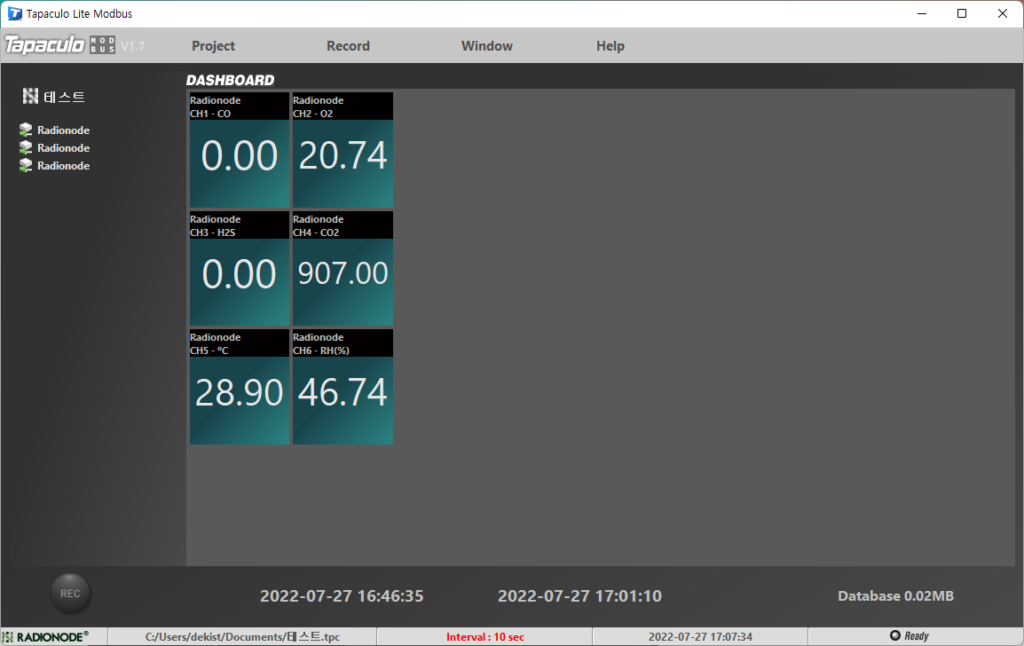
Chức năng chi tiết - (Màn hình đăng ký thiết bị)
▣ Khoảng thời gian: Chọn khoảng thời gian để đọc dữ liệu từ thiết bị. Bạn có thể chọn từ 1 giây đến 10 phút. Chu kỳ này giống như chu kỳ lưu trữ dữ liệu. Một chu kỳ quá ngắn có thể làm tăng đáng kể kích thước tệp dữ liệu của bạn.
▣ Thêm Kết nối / THÊM thiết bị: Bạn có thể thêm thiết bị và kênh.
▣ Tạo dự án: Kết thúc thiết lập thiết bị và nhấp vào nút tương ứng.
Sau khi hoàn tất quá trình tạo dự án, bạn sẽ được chuyển đến màn hình bảng điều khiển.
▣ Địa chỉ IP: PORT: Nhập IP được chỉ định của thiết bị.
* Tuy nhiên, không nên thay đổi cổng. *
▣ Kiểu máy: Chọn theo kiểu máy sẽ sử dụng.
▣ Địa chỉ Bắt đầu (16bit): Kênh có thể được chọn theo số lượng bit.
”Ví dụ) 0 bit -> 1 ~ 2ch / 4 bit -> 3 ~ 4ch / 8 bit -> 5 ~ 6ch“
▣ Tên thiết bị: Bạn có thể thay đổi tên thiết bị.
▣ Tên CH1 / Tên CH2: Bạn có thể thay đổi tên kênh.
▣ XÓA: Xóa thiết bị và kênh.
3-2. Chức năng chi tiết dự án
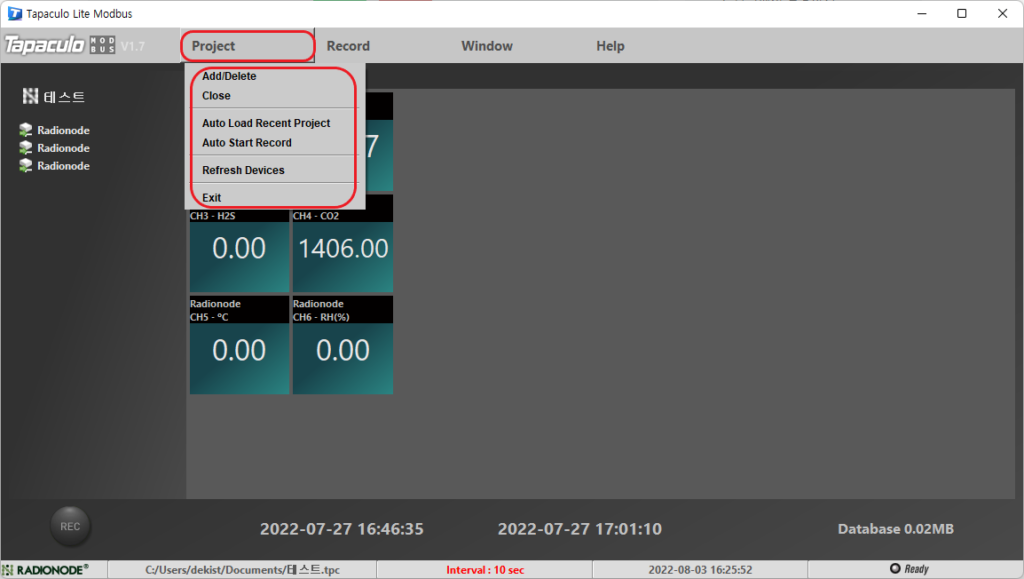
- Nhấp vào Dự án> Thêm / Xóa để chuyển đến cửa sổ đăng ký thiết bị.
* Không thể sử dụng khi chức năng lưu trữ dữ liệu đang hoạt động. - Nếu bạn nhấp vào Dự án> Tự động tải Dự án gần đây và chọn dự án đó, dự án được thực hiện gần đây nhất sẽ tự động mở khi Tapaculo Lite được khởi chạy.
- Nếu bạn nhấp vào Dự án> Tự động Bắt đầu Ghi và kiểm tra nó, khi Tapaculo Lite đang chạy, nút GHI sẽ tự động được nhấn và quá trình lưu dữ liệu bắt đầu.
3-3. Ghi dữ liệu cảm biến
Dữ liệu thô có thể được lưu vào một tệp thông qua lịch sử. Các tệp dữ liệu tạo điều kiện thuận lợi cho việc chia sẻ và phân tích dữ liệu. Các chức năng liên quan đến bản ghi được đặt ở cuối màn hình, bao gồm nút GHI, thời gian lưu trữ và dung lượng lưu trữ.
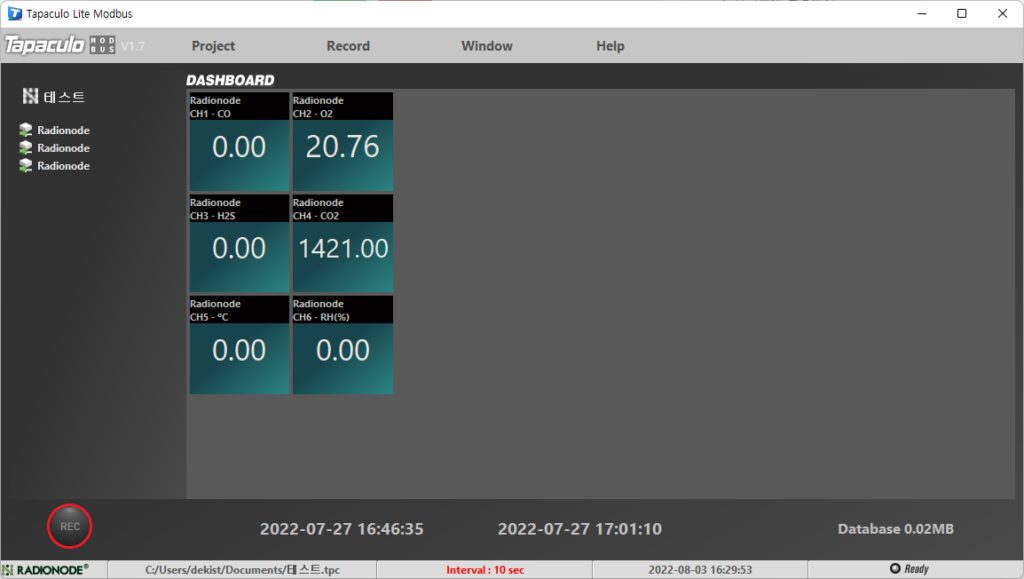
Trong dự án đang đo dữ liệu, nhấn nút GHI nằm ở phía dưới bên trái của màn hình để bắt đầu ghi giá trị cảm biến và thông tin thời gian khi bắt đầu ghi được hiển thị bên cạnh nút GHI bằng văn bản màu vàng. Khi bắt đầu ghi, tệp .DAT được tạo trong cùng thư mục với tệp dự án để ghi dữ liệu.
Nút GHI chuyển thành nút DỪNG khi bắt đầu ghi dữ liệu cảm biến và nút màu đỏ được hiển thị ở dưới cùng bên phải của chức năng thông báo ghi. Ngoài ra, khi bắt đầu ghi, một số mục đích sử dụng menu sẽ bị hạn chế và bạn không thể thoát khỏi Tapaculo Lite.
Thanh trạng thái ở phía dưới hiển thị đường dẫn lưu dự án và tần suất đo dữ liệu cảm biến.
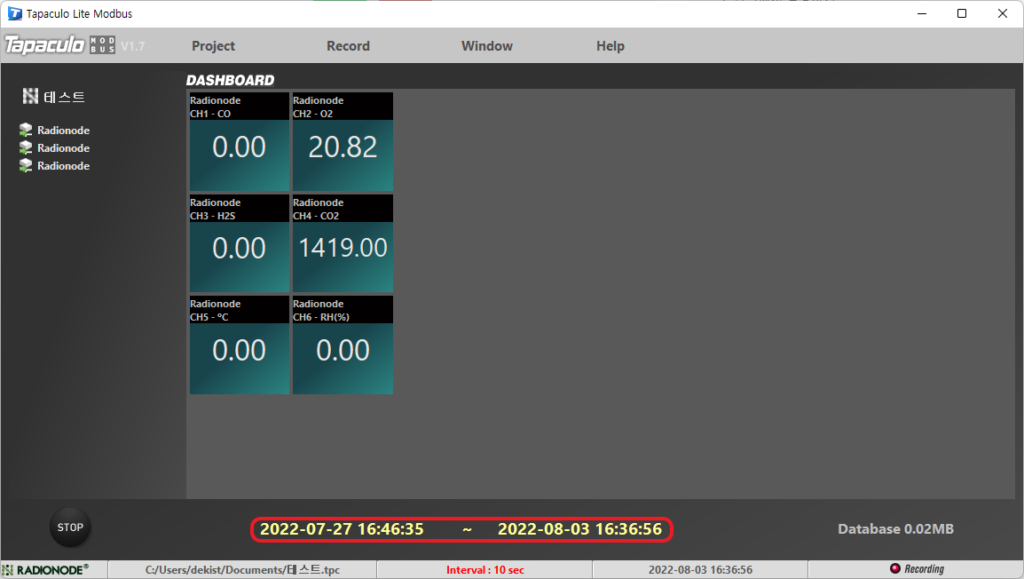
3-4. Xóa vĩnh viễn các tệp dự án
Nó không cung cấp chức năng xóa dự án khỏi màn hình bắt đầu. Tuy nhiên, nếu bạn xóa cả tệp mở rộng dat và tcp của tên dự án khỏi thư mục làm việc sau khi hoàn thành các hành động liên quan như sao lưu dữ liệu của dự án, danh sách sẽ biến mất khỏi danh sách Dự án gần đây.